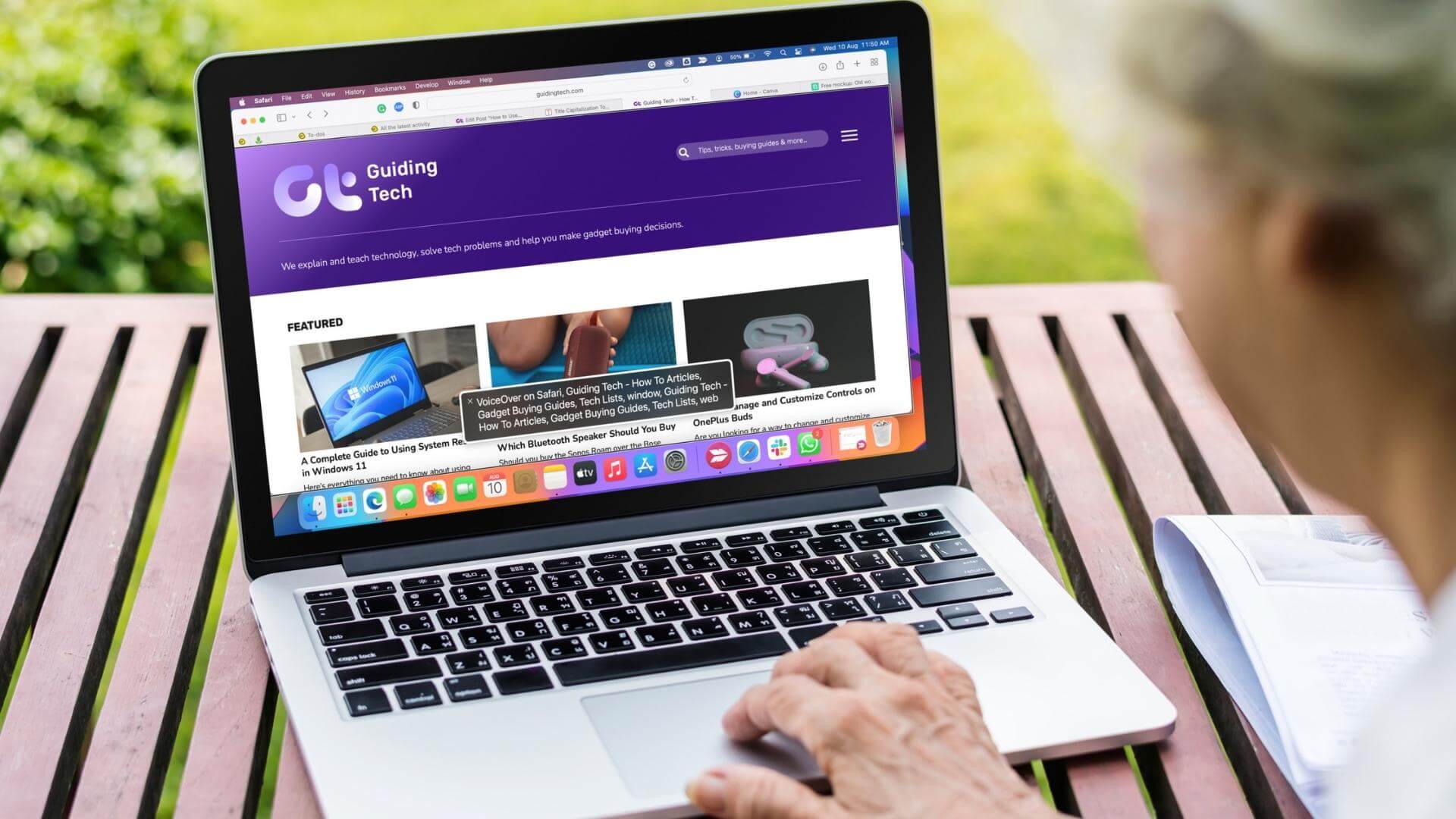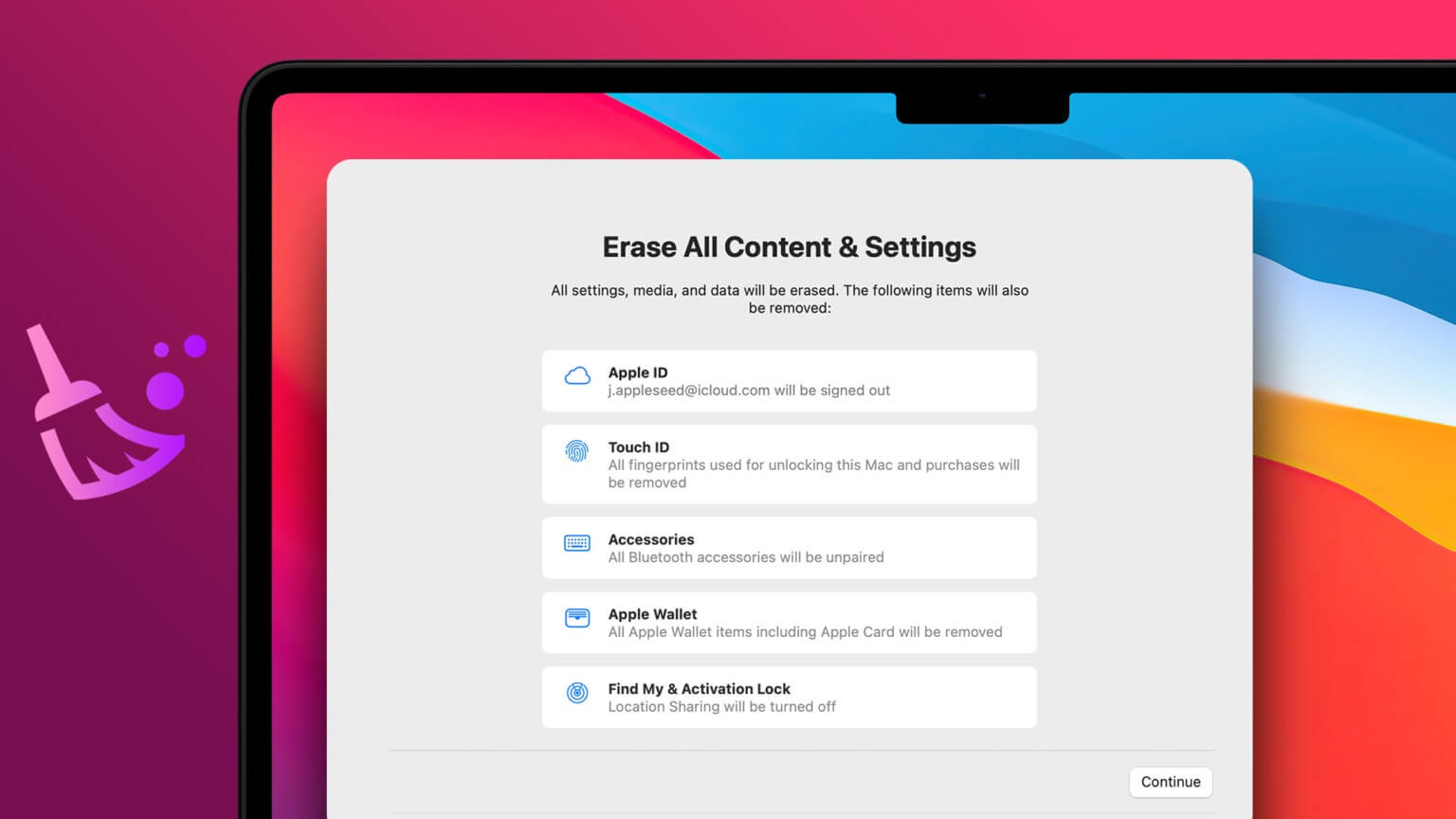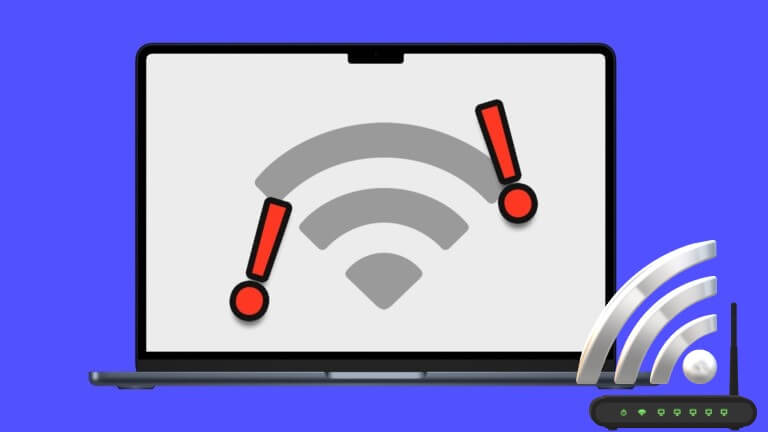Програма Microsoft Word доступна для завантаження окремо з Mac App Store замість повного пакету Office. Користуватися ним також легко – завантажте програму, установіть її та ввійдіть у свій обліковий запис Microsoft. Іноді у деяких користувачів програма перестає працювати належним чином. Цей посібник пропонує вам прості способи виправити Microsoft Word, який не працює на Mac. Ці кроки допоможуть вам без проблем відкривати та використовувати файли Word на Mac.

1. ВИЙДІТЬ З MICROSOFT WORD І УВІМК
Почнемо з найпростішого базового рішення для усунення несправностей – перезапустіть Microsoft Word. На Mac вам потрібно буде примусово закрити програму, оскільки натискання хрестика насправді не закриває програму. Виконайте ці дії, щоб примусово закрити програму Word.
Розділ 1: Клацніть Логотип Apple у верхньому лівому куті.
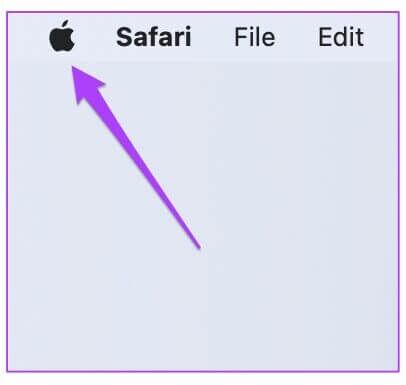
Розділ 2: Знайдіть Примусове припинення зі списку.
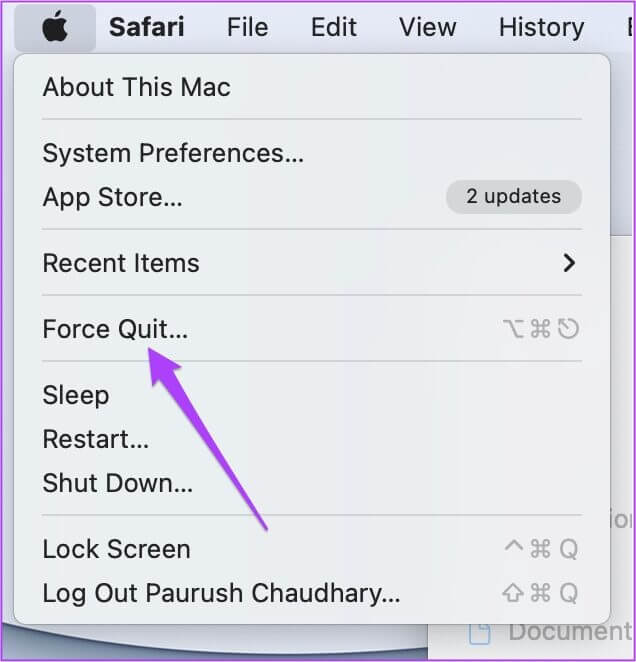
На екрані відкриється вікно примусового виходу з програм.
Крок 3: Виберіть Microsчасто слово з меню та торкніться Кнопка примусового виходу.
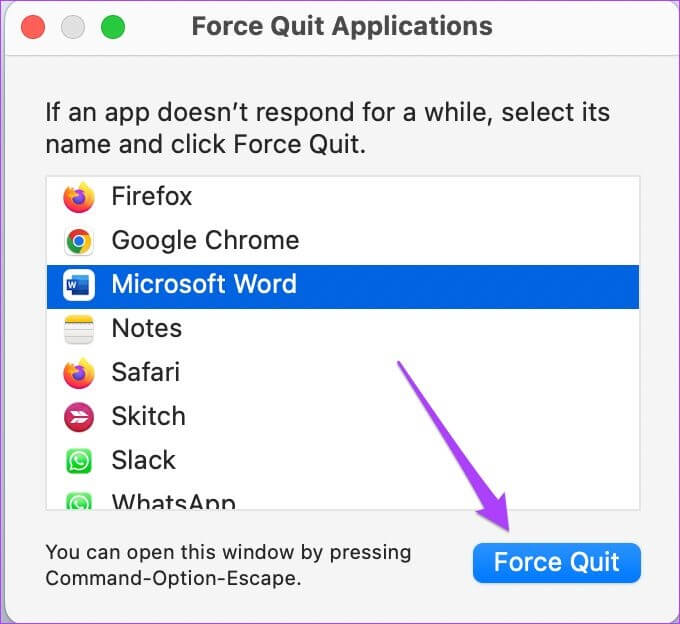
2. Оновіть програму MICROSOFT WORD
Ви будете здивовані тим, як часто команда Microsoft Office випускає оновлення, щоб виправити помилки та вразливості програми Word. Ось чому найкраще перевірити наявність останнього оновлення Microsoft Word на вашому Mac, якщо ви використовуєте стару версію, яку ніколи не оновлювали. Ось як ви можете це зробити.
Розділ 1: відчинено Mac App Store.
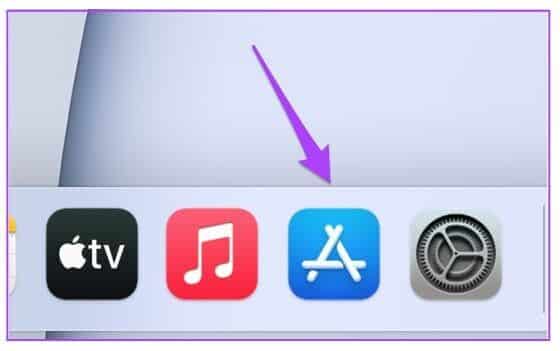
Розділ 2: Клацніть Оновлення з лівого меню.
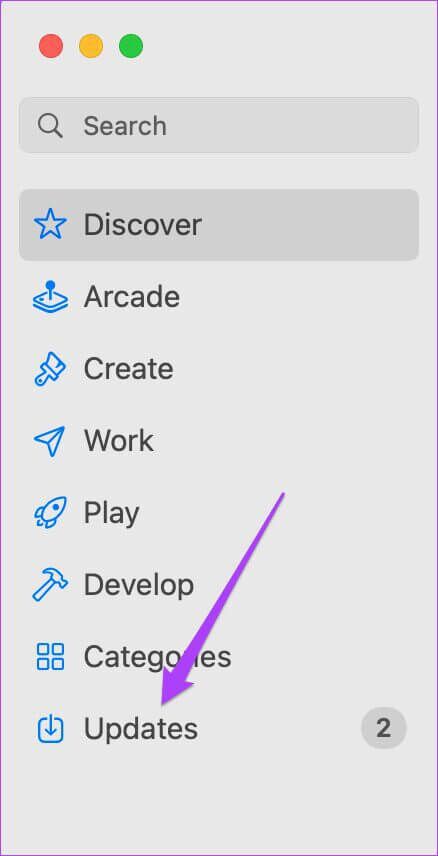
Крок 3: Перевірте наявність оновлень для Microsoft Word.
Розділ 4: Якщо так, оновіть програму та перезапустіть її.
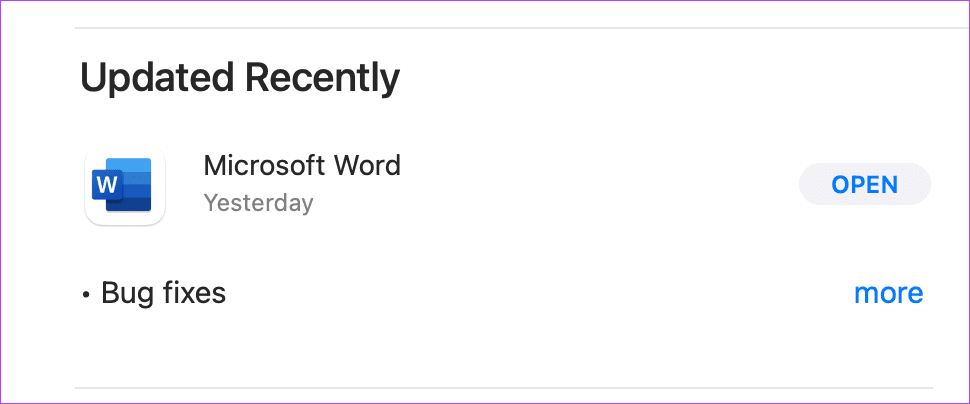
3. Завантажте MAC у безпечному режимі
Ви можете спробувати Завантажте свій Mac у безпечному режимі Щоб перевірити, чи стороння програма чи служба заважає Microsoft Word працювати належним чином. Безпечний режим лише дозволяє системним службам вимикати автоматичний запуск будь-яких сторонніх програм або служб. Це хороший варіант для дослідження. Ось як ви можете ним скористатися.
Для користувачів M1 Mac
Якщо ви користуєтеся моделлю MacBook із мікросхемою Apple Silicon M1 усередині, завантажити ваш Mac у безпечному режимі дуже легко.
Розділ 1: Клацніть Меню Apple قائمة у верхньому правому куті та виберіть вимикати з меню, що відкриється.
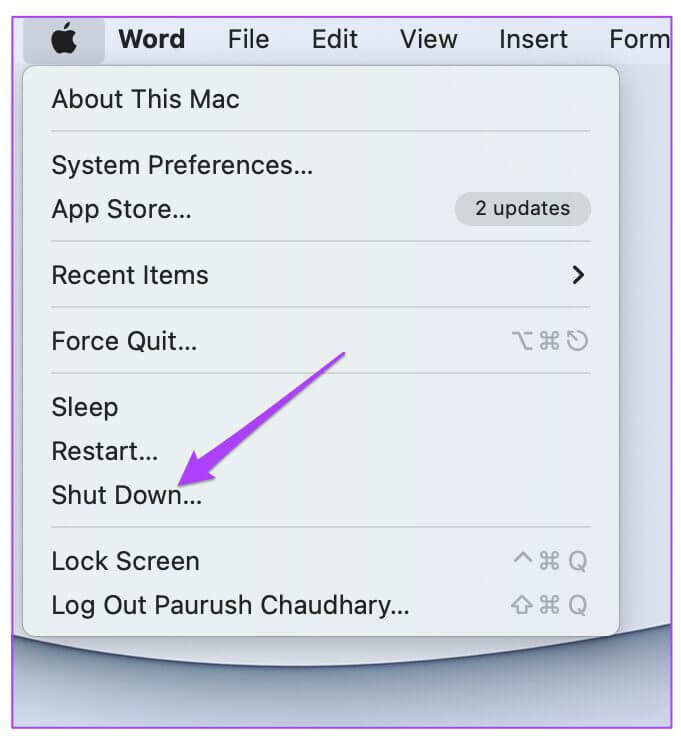
Розділ 2: Після завершення роботи комп’ютера Mac натисніть і утримуйте кнопку живлення, доки не з’являться параметри запуску — Macintosh HD і параметри.
Крок 3: Знайдіть Macintosh HD , а потім натисніть і утримуйте Клавіша Shift і натисніть Продовжуйте в безпечному режимі.
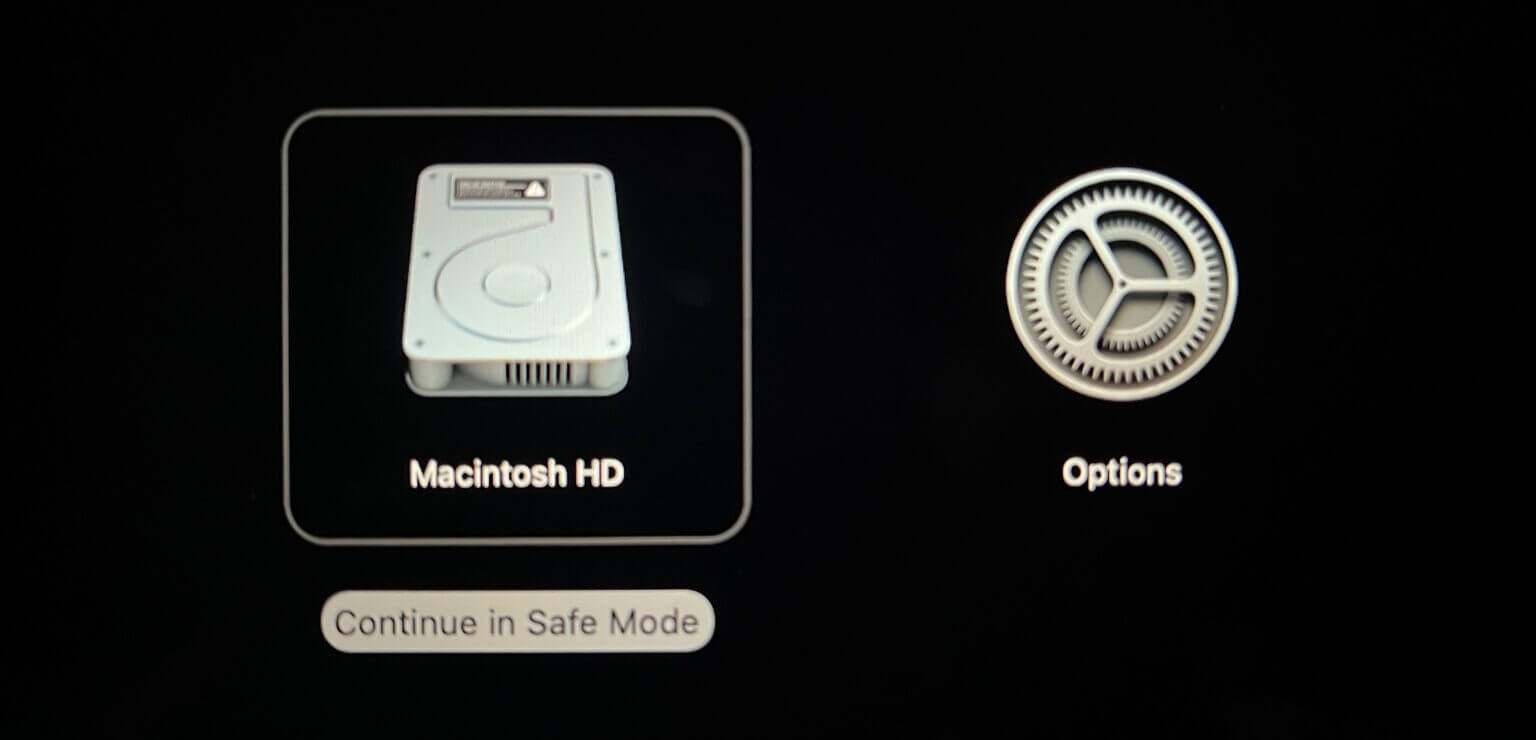
Розділ 4: بعد Перезавантажте свій Mac У безпечному режимі відкрити Програма Microsoft Word Щоб перевірити, чи працює він чи ні.
Для користувачів Intel Mac
Для тих, хто використовує MacBook на основі мікросхем Intel, вам доведеться дотримуватися дещо іншого процесу.
Розділ 1: Клацніть Логотип Apple і виберіть Перезавантажте.
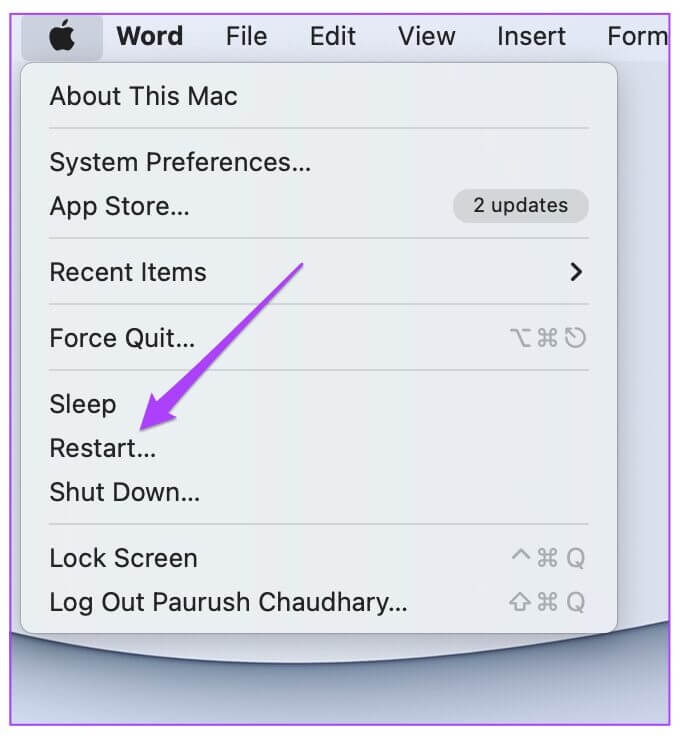
Розділ 2: натисніть і утримуйте Клавіша Shift У момент перезавантаження вашого Mac.
Крок 3: свобода Клавіша Shift Після того, як ви побачите вікно входу на екрані.
4. Видаліть значки з «Ім’я файлу документа»
Microsoft Word може не відповісти, якщо ви спробуєте відкрити документ, ім'я якого містить один або кілька спеціальних символів. Очевидно, якщо ви не отримали цей файл із надійних джерел, вам слід уникати його відкриття. Якщо документ було створено в іншому текстовому процесорі, а потім експортовано до Word, можливо, ім’я файлу не змінилося. Тож доцільно змінити це, а потім спробувати відкрити документ.
5. Видаліть файли налаштувань MICROSOFT WORD
Подібно до інших програм, Word зберігає деталі всіх налаштувань, які ви робите, наприклад комбінації клавіш, у спеціальному файлі налаштувань. Ви можете тимчасово перемістити цей файл налаштувань і перезапустити Microsoft Word, якщо він використовується без будь-яких корисних налаштувань або змін. Виконайте такі дії.
Розділ 1: відчинено Додаток Finder і натисніть Перейти на панелі меню вгорі праворуч.
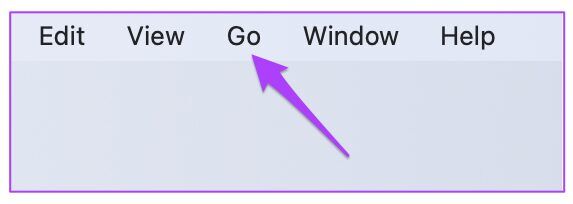
Розділ 2: Знайдіть Перейдіть до параметра папки зі спадного меню.
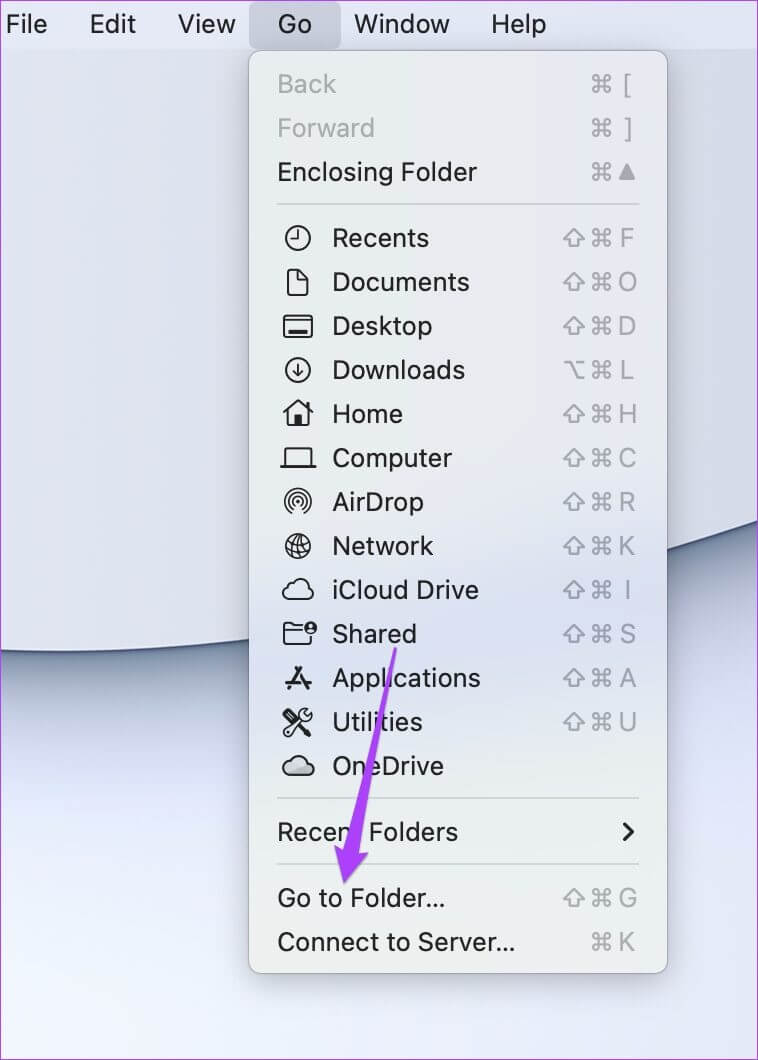
На екрані з’явиться вікно пошуку.
Крок 3: في вікно пошуку , пишіть ~ / Бібліотека і натисніть Повернення.
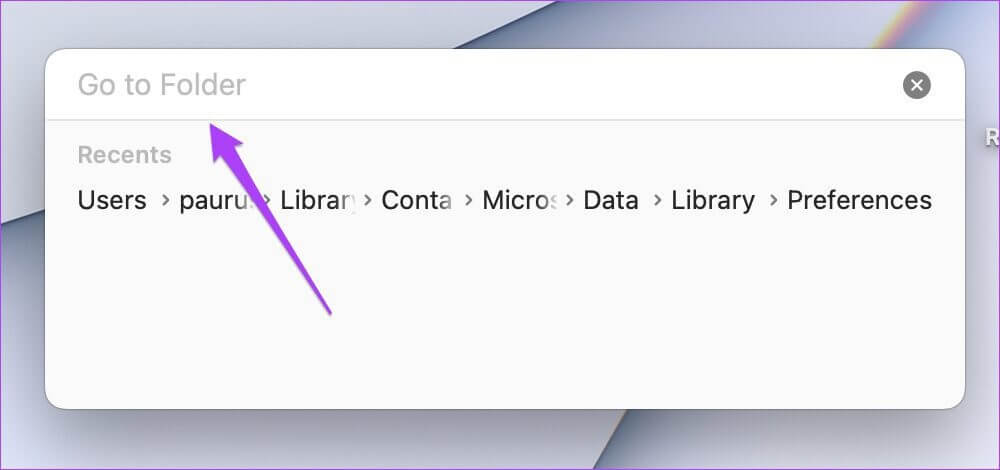
Розділ 4: Виберіть перший результат, який з’явиться у вікні пошуку, оскільки зазвичай це сайт, який ви хочете відкрити.
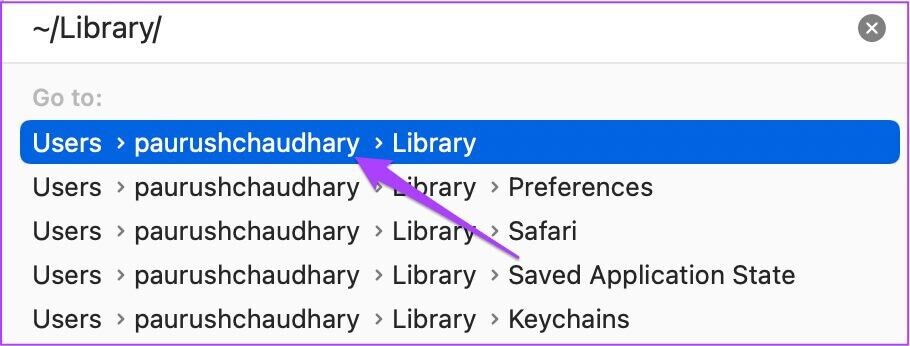
Розділ 5: Клацніть папку Контейнери зі списку папок.

Крок 6: Коли папку відкрито, скористайтеся полем пошуку у верхньому правому куті та введіть com.microsoft.word.plist і натисніть Повернення.
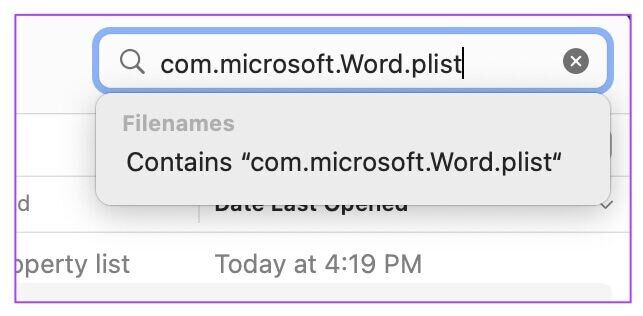
Розділ 7: Виберіть файл і перетягніть його до кошика, щоб видалити.
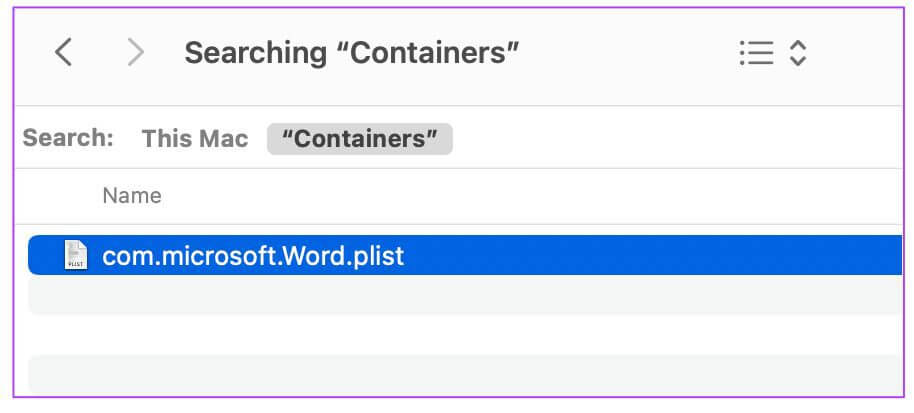
Розділ 8: Перезапустіть Microsoft Word.
6. Запустіть ДИСКОВУ УТИЛІТУ
Випадкове встановлення дуже великих програм або переміщення великих файлів може вплинути на продуктивність диска вашого Mac. Особливо, якщо ви використовуєте програми для очищення кешу та непотрібних системних файлів. Найкращий спосіб перевірити наявність будь-яких помилок, пов’язаних зі сховищем, — скористатися Disk Utility. Виконайте ці кроки, щоб виправити будь-які помилки зберігання, через які Microsoft Word не працює на Mac.
Розділ 1: Клацніть Лаунчпад من Док.
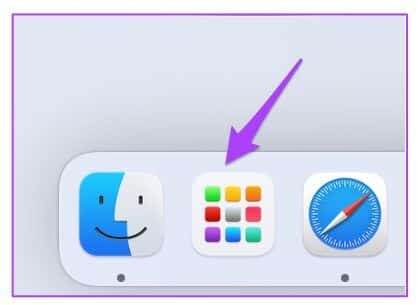
Розділ 2: Шукати Утиліта диска.
Крок 3: торкніться Піктограма Disk Utility щоб відкрити його.
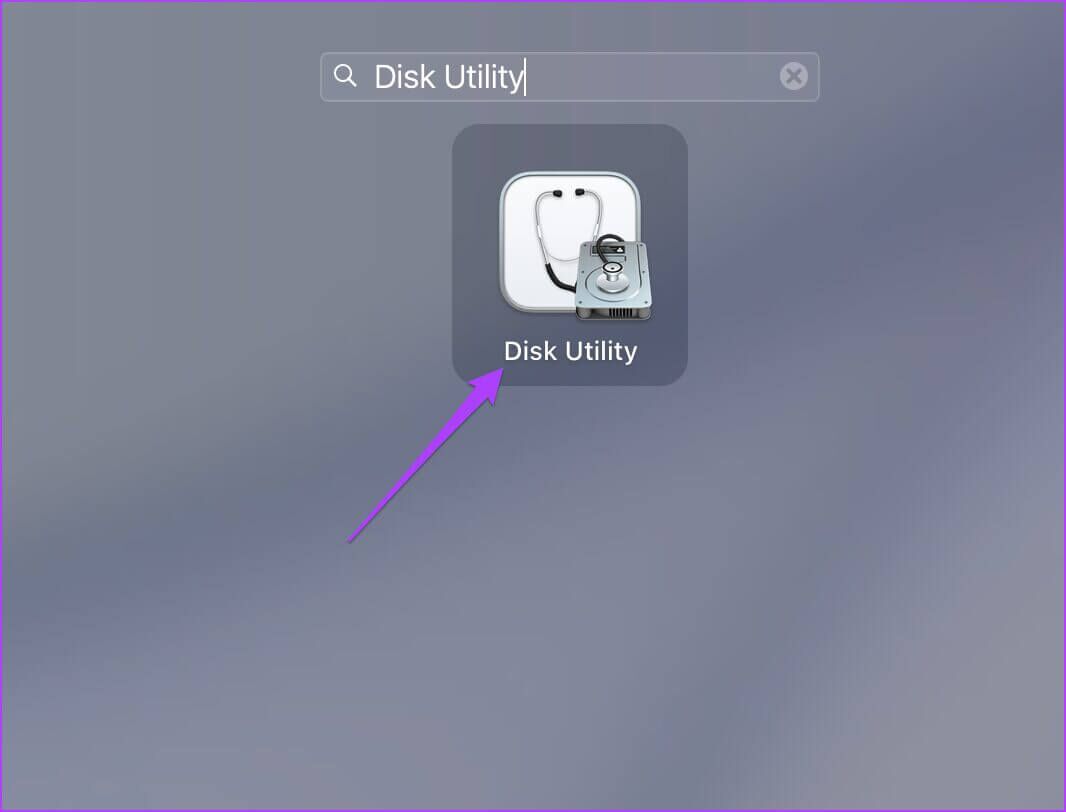
Розділ 4: في Вікно Дискової утиліти , Натисніть Варіант першої допомоги.
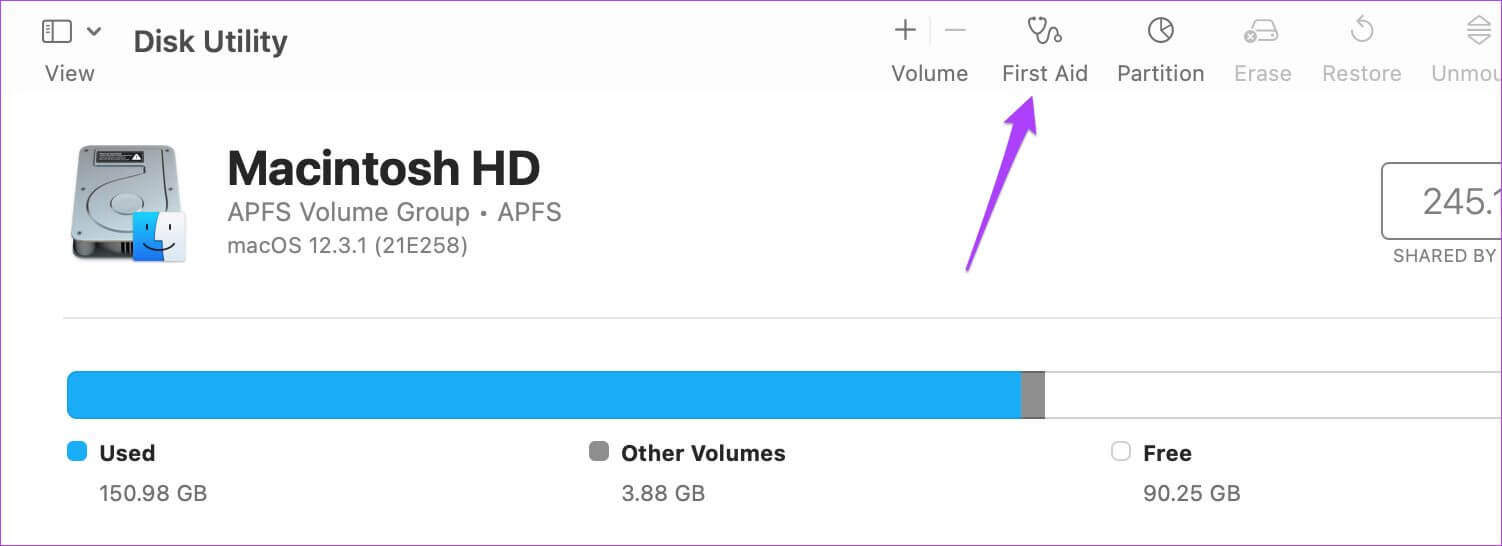
Розділ 5: Клацніть "зайнятість" Для початку надання першої допомоги.
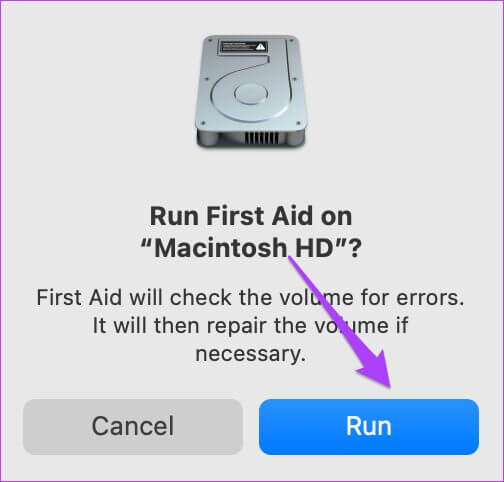
Крок 6: Клацніть "відстеження" щоб підтвердити свій вибір.
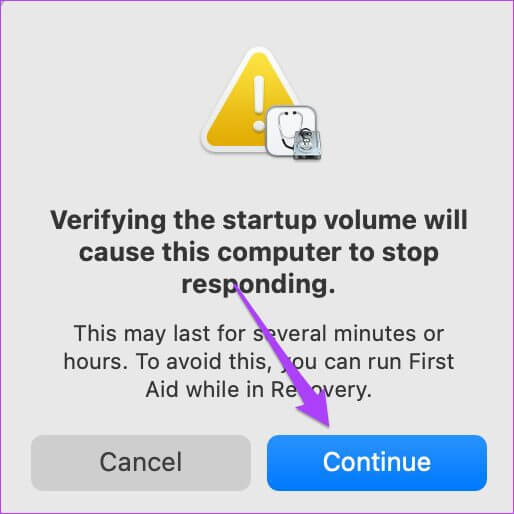
Після запуску Disk Utility та виправлення помилок диска закрийте вікно та спробуйте перезапустити Microsoft Word.
7. ВИДАЛИТИ ТА ПЕРЕ ВСТАНОВИТИ MICROSOFT WORD
Якщо жодне з рішень не спрацювало для вас досі, розглядайте це як крайній засіб. Видалення всіх файлів, пов’язаних із Microsoft Word, і початок заново може змінити ситуацію на вашому Mac. Виконайте цей крок, щоб видалити та повторно інсталювати Microsoft Word.
Розділ 1: Клацніть Шукач.
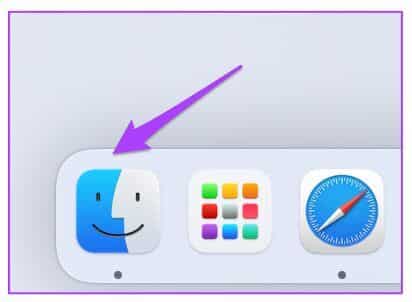
Розділ 2: Клацніть Програми з лівого меню.
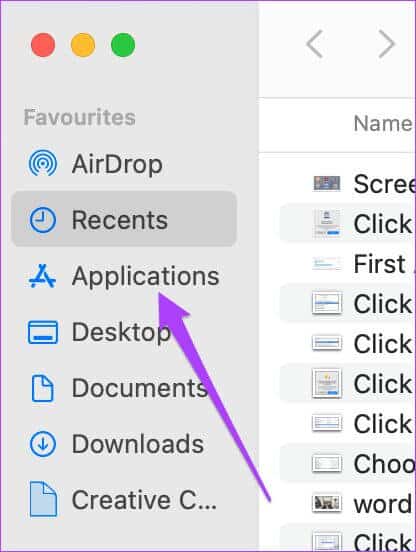
Крок 3: Знайдіть Microsoft Word.
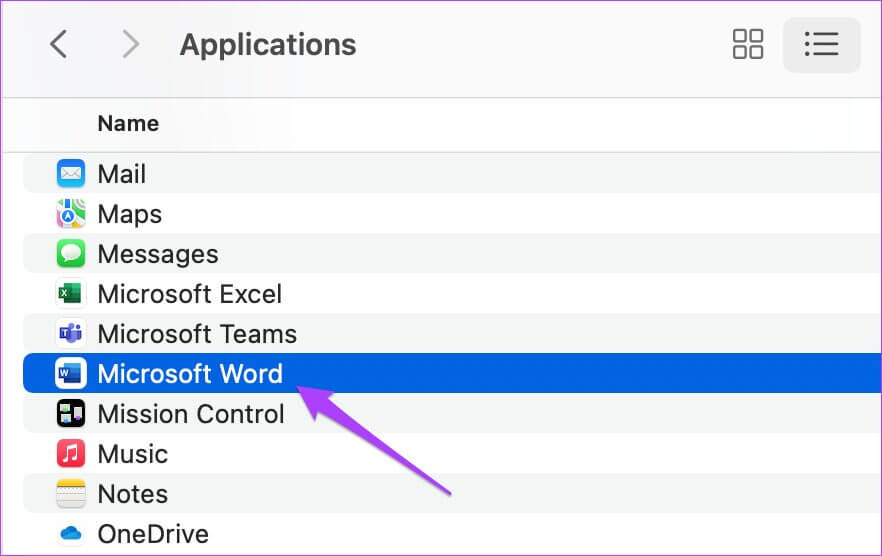
Розділ 4: Натисніть і перетягніть його в напрямку смітник.
Розділ 5: Підтвердьте свою дію за допомогою Введення Touch ID або ваш пароль.
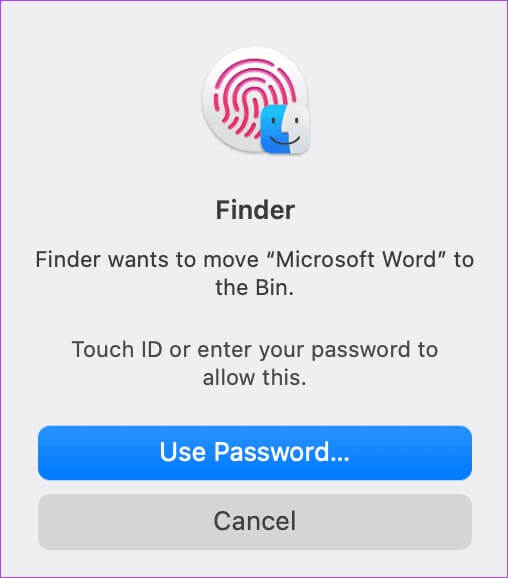
Крок 6: відчинено смітник і натисніть спорожнення.
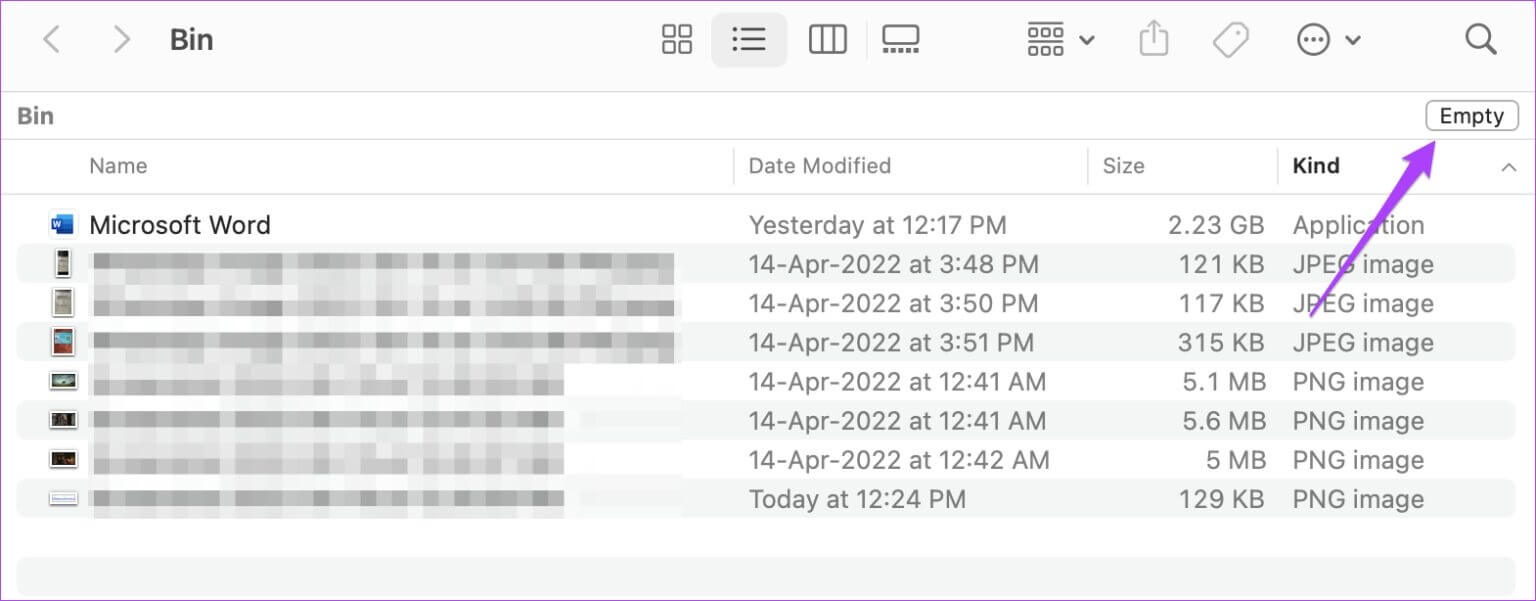
Щоб видалити лише Microsoft Word, клацніть правою кнопкою миші та виберіть «Видалити негайно».
Розділ 7: Введіть торкнутися ID або пароль ще раз, щоб видалити програму.
Розділ 8: закрити смітник і натисніть Медجر етатубітати.
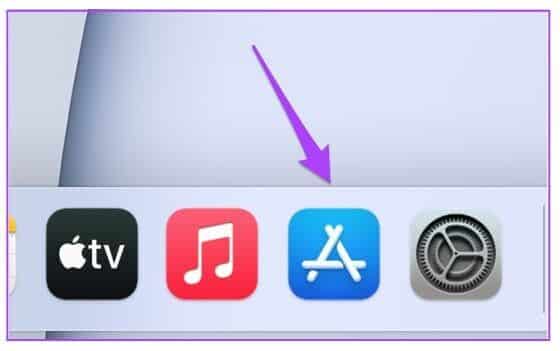
Крок 9: Шукати Microsoft Word في Медجر етатубітати.
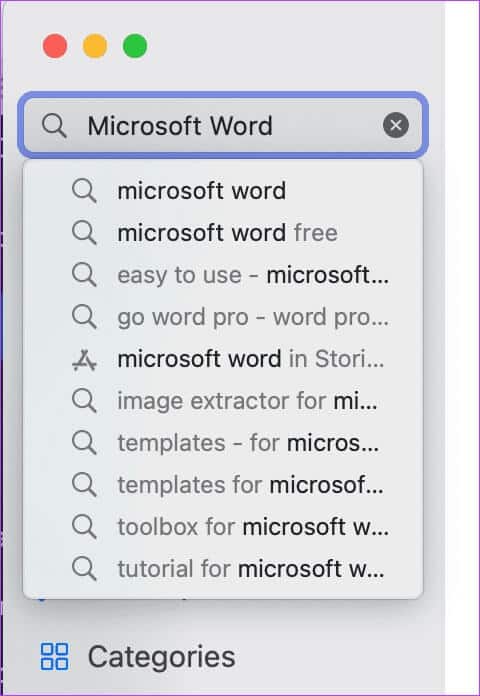
Розділ 10: Знову встановіть програму та ввійдіть у свій обліковий запис Microsoft.
ВИПРАВЛЕННЯ ПРОБЛЕМ З МАЙКРОСОФТ WORD
Ось як ви можете легко позбутися проблем, які заважають вам використовувати Microsoft Word на Mac. Ці дії можуть застосовуватися до Microsoft Powerpoint і Excel, якщо вони не працюють на вашому Mac. Ці програми також доступні для завантаження в Mac App Store.